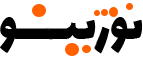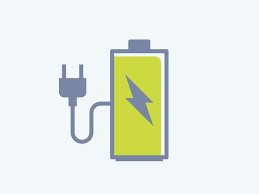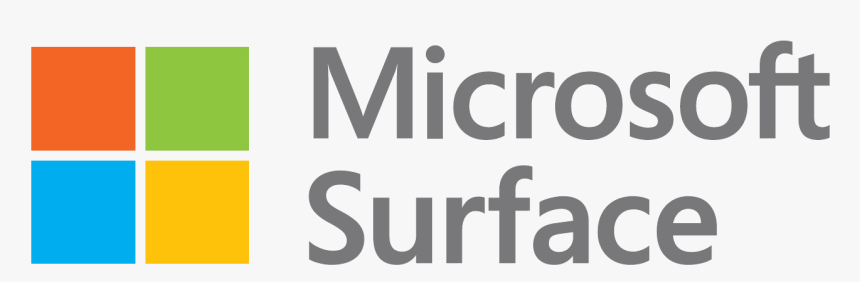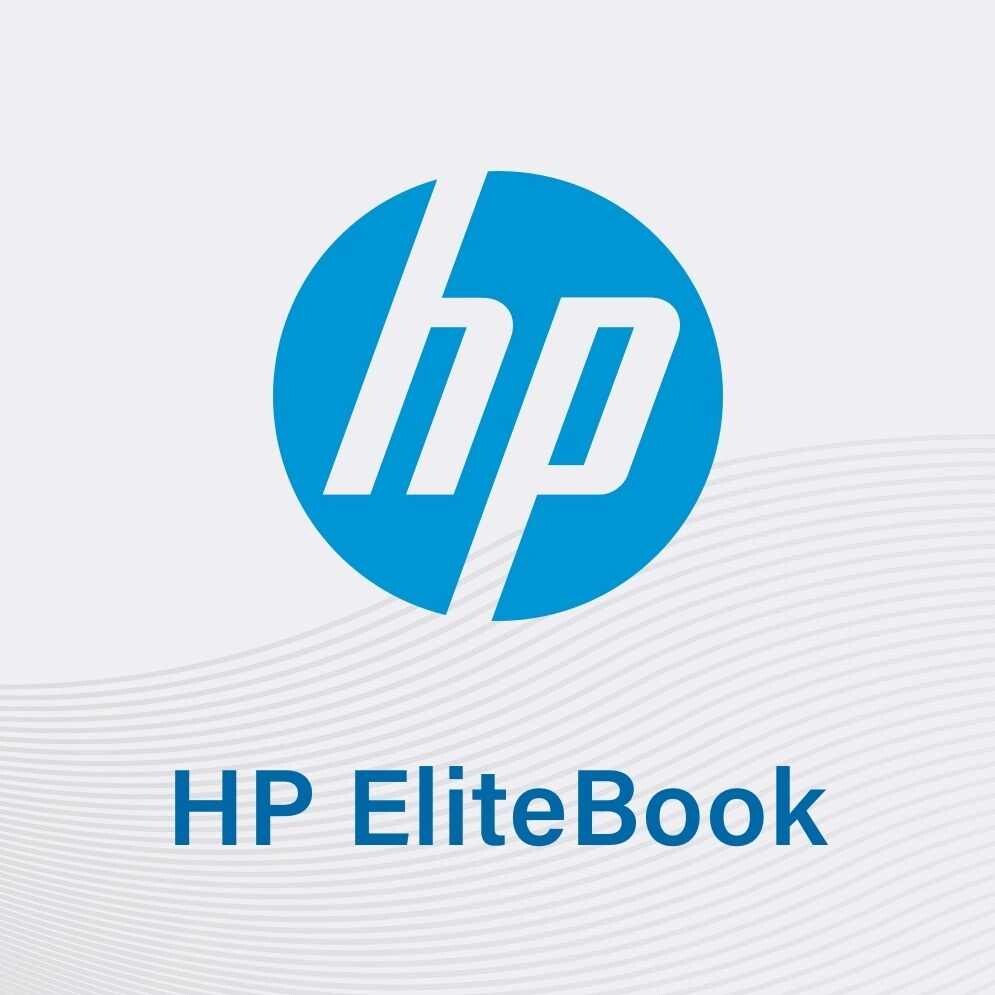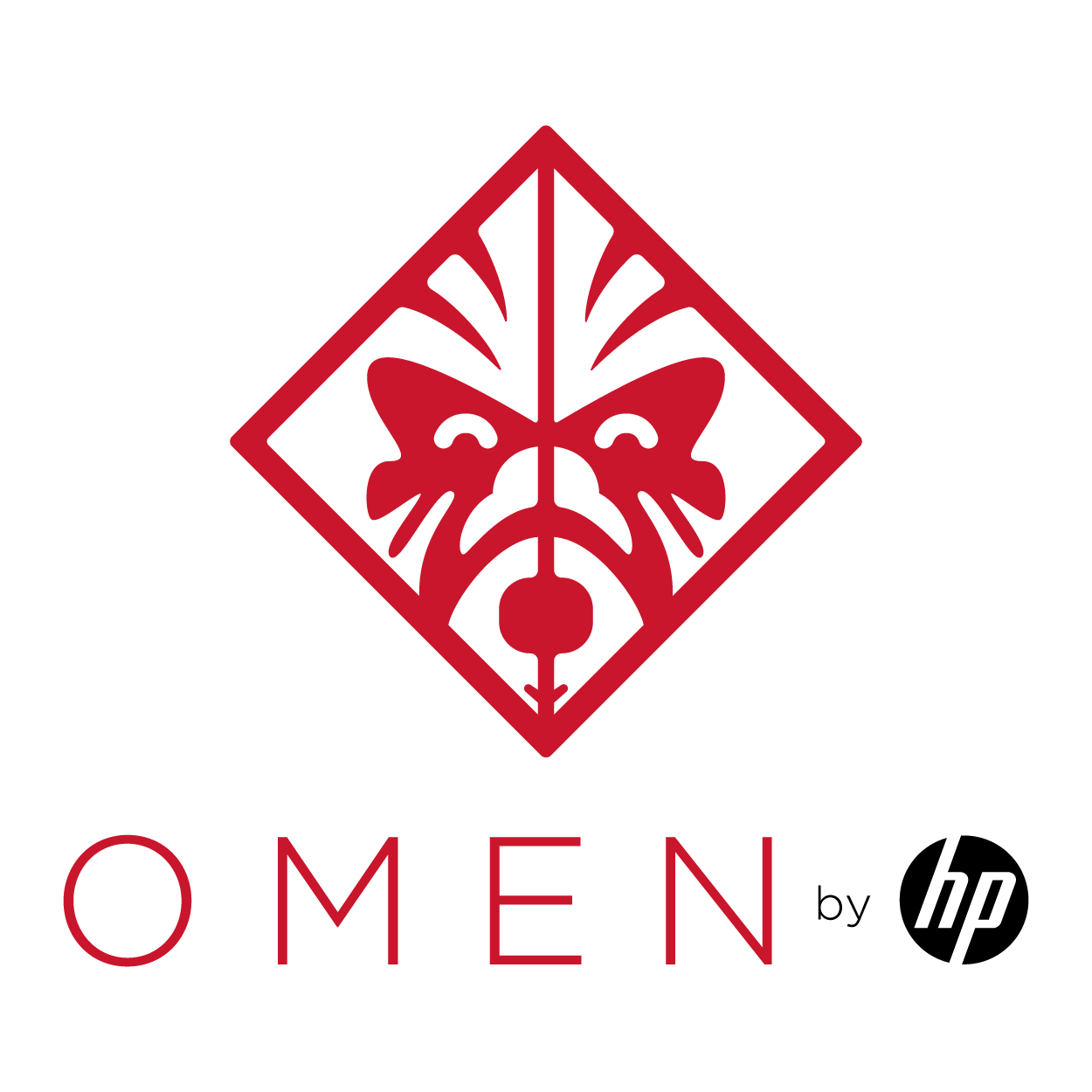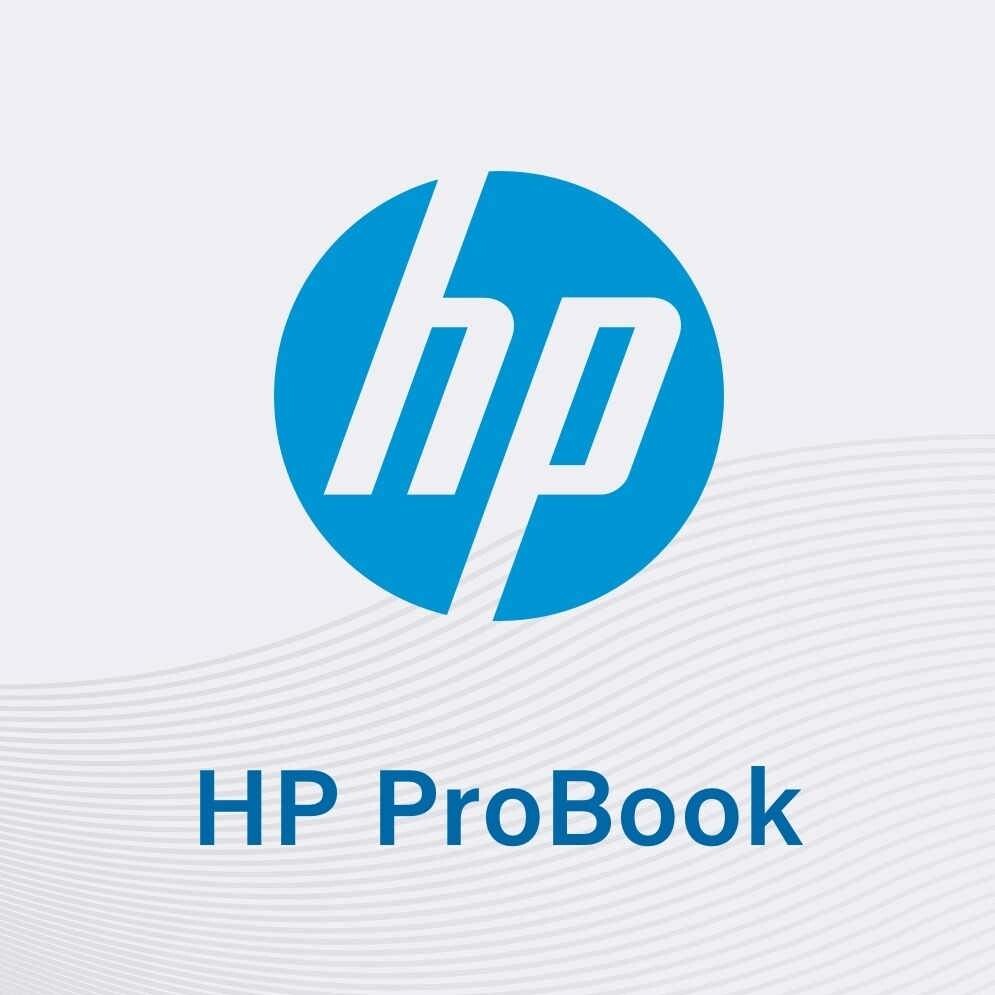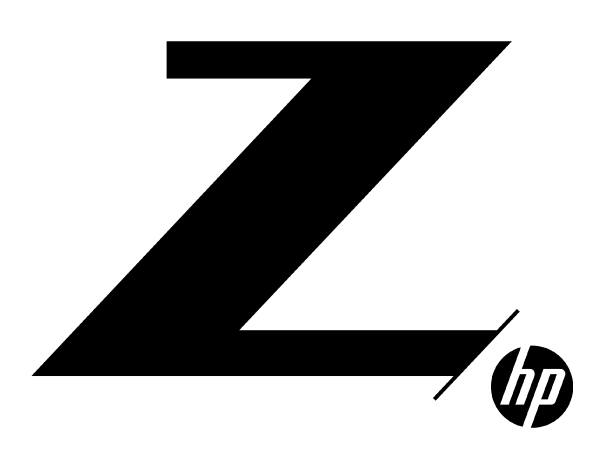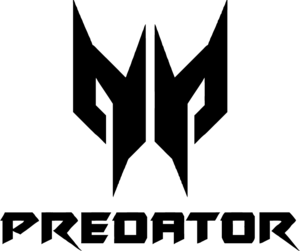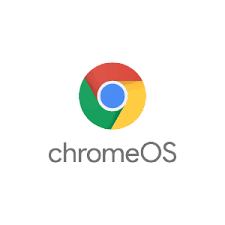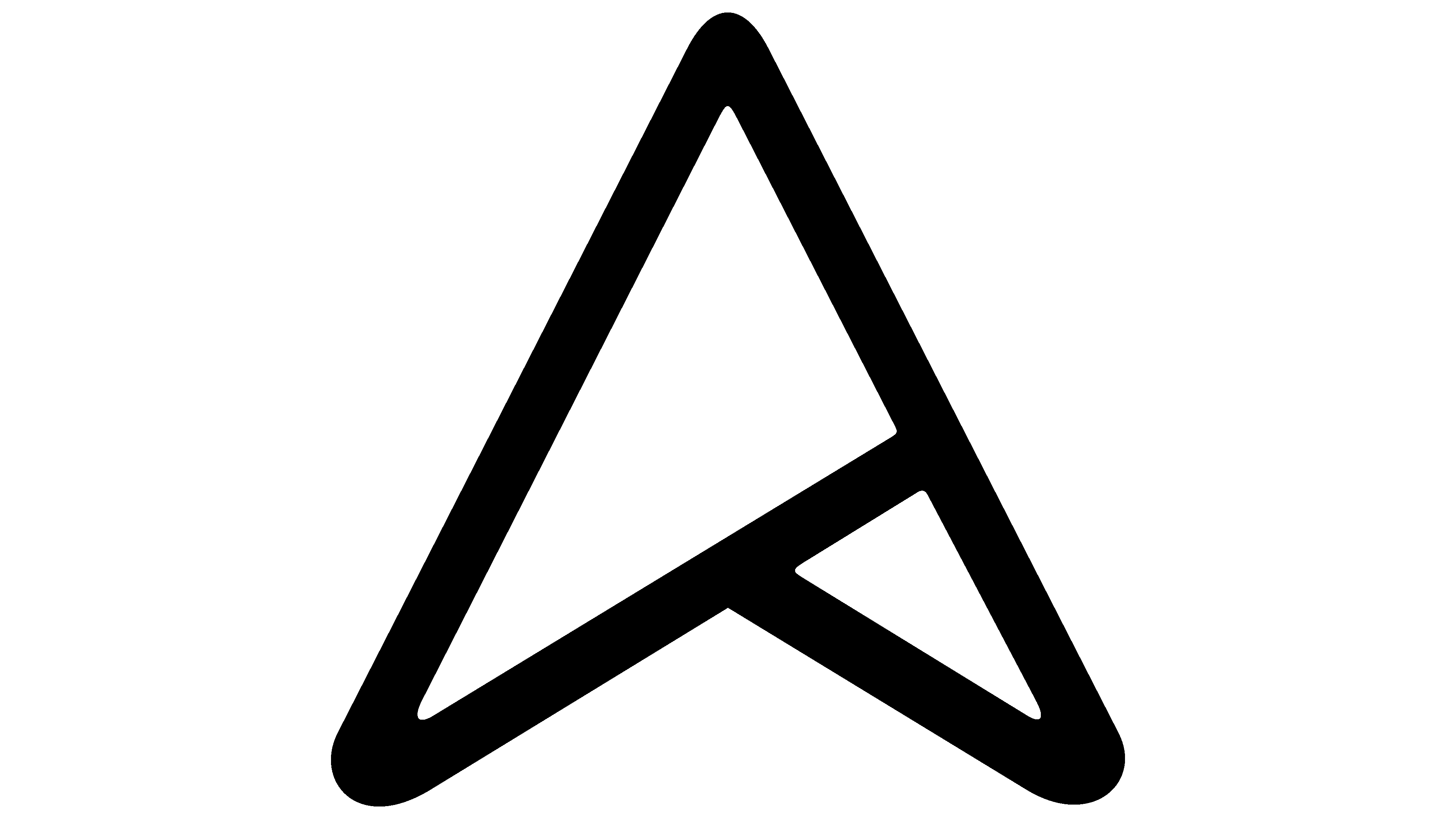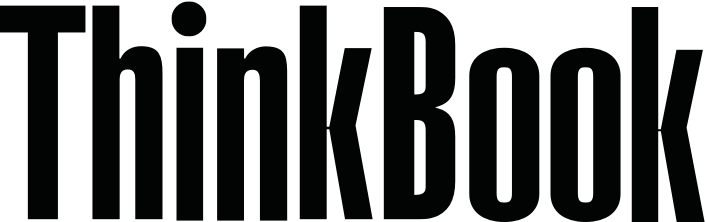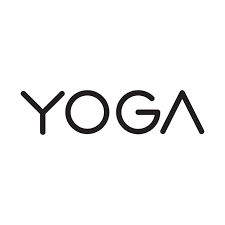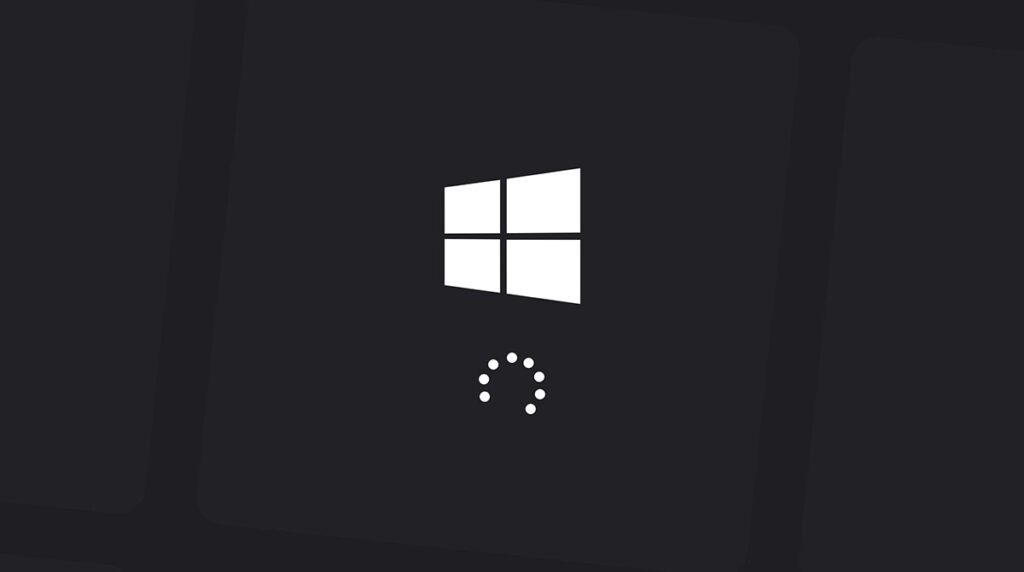
در این اموزش که توسط تیم فنی سایت نوژینو تهیه شده به حل مشکل کندی بوت ویندوز در هر نوع ویندوزی ( xp – vista – 7 – 8 – 10 – 11 ) می پردازیم و تمامی روشهای حل مشکل کندی بوت ویندوز به شما یاد خواهیم داد .
مشکل کندی بوت ویندوز میتونه بسیار اعصاب خرد کن باشه بخصوص اگر شما در ان لحظه کاری فوری و نیاز شدید به لپ تاپ یا کامپیوتر خود داشته باشید پس قبل اینکه به این مرحله برسید بهتره مشکل کندی شروع ویندوز و سرعت کم بوت شدن ویندوز تان را حل کنید .
دلایل کند بالا امدن ویندوز زیاد هستند که در ادامه به تک تک انها خواهیم پرداخت اما اگر با کندی بوت ویندوز بعد از اپدیت بخصوص در ویندوز 10 مواجه شدید یعنی علت کند شدن ویندوز 10 بعد از آپدیت است بهتره ویندوز را به قبل از اپدیت برگردانید که ما در مقاله ریستور کردن ویندوز 10 کامل ان را توضیح داده ایم .
راه های حل مشکل سرعت کم بوت شدن ویندوز
اما حالا برسیم به 7 راه حل مشکل کندی بوت ویندوز در همه ویندوز ها xp – vista – 7 – 8 – 10 – 11 این روشها جامع هستند و برای همه ویندوز ها قابل اجرا هستند پس مهم نیست ویندوز شمت چه ویندوزی است فقط تک تک این راه ها را تست کنید تا به جواب برسید .
اگر سیستم شما کامپیوتر است یا لپ تاپ باز هم فرقی نداره و میتوانید با این اموزش هم مشکل کندی بوت ویندوز را حل کنید .
1 : چک کردن هارد و رم
پیش از هر کاری باتری لپ تاپ را بیرون بیارید یا اگر سیستم شما کامپیوتر است ان را از برق بکشید و سپس رم لپ تاپ یا کامپیوتر خود را بیرون بیاورید و با دستمال به ارامی قسمت های طلایی رنگ را پاک کنید همچنین سوکت ان روی برد را هم تمیز کنید و رم را در جای خود قرار دهید و لپ تاپ را روشن کنید ببینید کند بالا امدن ویندوز حل شده یا نه ( معمولا بار اول که بعد از بیرون اوردن رم و باتری لپ تاپ را روشن می کنید به کندی بالا میاد و شما باید 2 یا 3 بار تست کنید تا به نتیجه برسید که ایا مشکل از رم است یا نه )
حالا اگر علت کند شدن ویندوز از رم نبود به سراغ هارد درایو برید . برای تست هارد باید از نرم افزار Easy Recovery Essentials استفاده کنید که اگر مشکل یا اروری در هارد یا رم سیستم شما باشد به شما می گوید .
- ابتدا نرم افزار Download Easy Recovery Essentials را دانلود کنید .
- سپس ان را روی یک فلش مموری یا cd/dvd رایت کنید و اجرا کنید .
- گزینه Automated Repair را زده و سپس Continue را بزنید ومنتظر بمانید تا عملیات تمام شود .
- در اخر اگر ارور یا مشکلی در هارد یا رم شما وجود داشته باشد برای شما نشان میدهد اگر نه هیچی نمایش نمی دهد
- اگر ارور یا خطایی گرفتید در قسمت کامنت ها در پایین صفحه ان را بفرستید تا برای حل ان به شما کمک کنیم .
2 : خاموش کردن برنامه های startup
کندی شروع ویندوز ممکنه از نرم افزار های پشت صنحنه باشد که اتوماتیک اجرا می شوند پس باید انها را خاموش کنید و این کار توسط msconfig در ویندوز انجام می شود که برای کار با ان مراحل زیر را باید طی کنید .
کلید ویندوز و R را با هم فشار دهید و در کادری که ظاهر میشود عبارت msconfig را تایپ کنید و اینتر را بزنید .
به تب Startup یا Services بروید و گزینه Disable all services listed را تیم بزنید و روی ok کلیک کنید و یک بار سیستم خود را ریستارت کنید
اگر پس از این کار رایانه شما شروع به بوت شدن به درستی کرد و مشکل کندی بوت ویندوز رفع شد ، مشکل می تواند از یکی از برنامه هایش شما باشد. سعی کنید آن نرم افزار را به آخرین نسخه موجود به روز کنید . یا ان را حذف کنید .
3 : حذف فایل های موقت
حجم زیاد فایل های موقت temporary files ( ذخیره شده در پوشه %temp% ویندوز ) ممکن است باعث کندی بوت ویندوز شود ، برای حذف فایلهای موقت روی رایانه ، مراحل زیر را دنبال کنید :
در سرچ ویندوز Folder Options را تایپ کنید و وارد نرم افزار file explore option شوید و به تب view برید حالا گزینه Show hidden files, folders, or drive را بزنید تا فایل های مخفی نمایش داده شوند و ok را بزنید .
حالا کلید ویندوز و R را با هم فشار دهید و در کادری که ظاهر میشود عبارت %temp% را تایپ کنید و اینتر را بزنید کل محتویات این پوشه را حذف کنید و تمام .
حالا سیستم خود را ریستارت کنید و ببیندی که کندی شروع ویندوز یا کند بالا امدن ویندوز حل شده است یا نه .
اگر نه به سراغ روش بعد برید .
4 : Defragment کردن هارد دیسک
وجود یک هارد دیسک تکه تکه شده ممکن است باعث کندی کامپیوتر شما و دلیل سرعت کم بوت شدن ویندوز باشد .
با استفاده از ابزار Disk Defragmenter در ویندوز ، می توانید قطعه قطعه شدن هارد دیسک خود را مجددا مرتب کنید تا کارآمدتر اجرا شود .
برای یکپارچه سازی هارد دیسک خود ، این مراحل را دنبال کنید :
کامپیوتر خود را راه اندازی کنید و در وارد ویندوز شوید سپس روی Start کلیک کنید و عبارت Disk Defragmenter را جستجو کنید .
در بخش Current Status ، دیسکی را که می خواهید یکپارچه سازی کنید ، انتخاب کنید . اگر چندین دیسک در لیست دارید ، همه دیسک ها را یکپارچه سازی کنید .
روی Defragment disk کلیک کنید و تمام .
حالا دوباره سیستم خود را ریستار کنید و ببیند که مشکل کندی بوت ویندوز شما حل شده است یا نه .
5 : حذف ویروس های ویندوز
ویروس ها مثل کرم که یک سیب را میخورند میتوانند ویندوز را هم بخورند البته به صورت اهسته و فایل های مهم سیستمی را میتوانند خراب کنند یا به هم بریزند و علاوه بر اثر کردن سرعت ویندوز بر همه بخش ها ویندوز اثر می گذارند و مشکلات فراوانی را به وجود میارند .
برای حذف ویروس یا هر نوع فایل مخربی که ممکنه باعث کندی شروع ویندوز یا کندی بوت ویندوز شود میتوانید از انتی ویروس های معتبر و معروف مانند kaspersky یا eset استفاده کنید .
بعد از نصب نرم افزار همه درایو ها و کل سیستم را اسکن کنید و فایل های مخرب شناسایی شده را حذف کنید به احتمال 100 درصد اگر مشکل کندی بوت ویندوز از ویروس باشد به این روش حل می شود .
6 : استفاده از Startup Repair ویندوز برای افزایش سرعت بوت ویندوز
ابزار Startup Repair میتواند خطاهای مختلفی را که ممکن است مانع از راهاندازی صحیح رایانه شما شوند، پیدا و برطرف کند. اگر کندی بوت ناشی از خطای بوت باشد، Startup Repair تلاش می کند تا خطا را برطرف کند.
ابزار Startup Repair در ویندوز 7 8 10 11 و vists در دسترس است.
برای حل مشکل کندی بوت ویندوز با استفاده از Startup Repair باید یک نسخه از ویندوزی که الان روی سیستم خود نصب دارید را روی یک فلش مموری بوت کنید سپس سیستم خود را خاموش کرده و فلش را بوت کنید ( مثل هنگام نصب ویندوز ) در این مرحله به جای نصب ان در پایین صفحه بر روی repair your computer باید کلیک کنید .
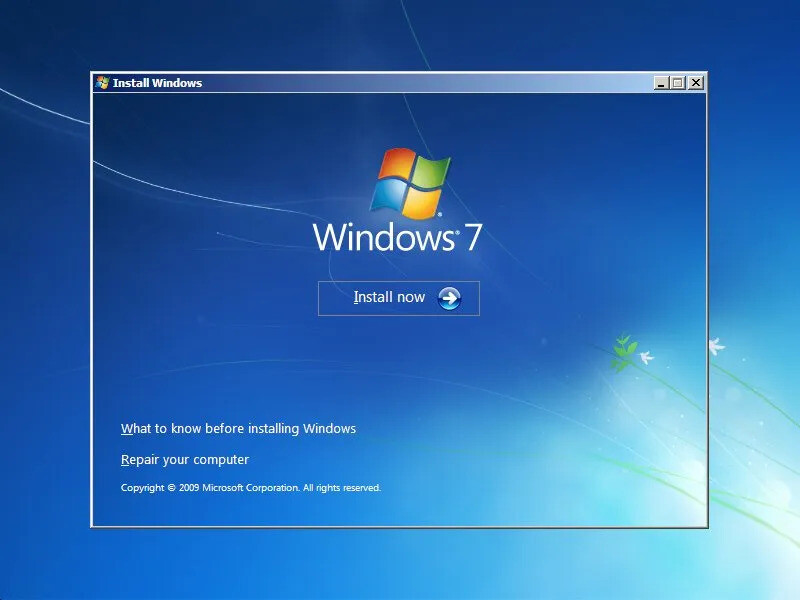
سیستم عامل خود را انتخاب کنید و برای ادامه روی Next کلیک کنید و در System Recovery Options، Startup Repair را انتخاب کنید .
حالا منتظر بمانید که عملیات تموم بشه .
7 : روش های دیگر حل مشکل کندی بوت ویندوز
اگر هیچ یک از راهحلهای ارائهشده در بالا ، مشکل سرعت کم بوت شدن ویندوز رایانه شما را برطرف نکرد ، این موارد را هم بهتره انجام دهید :
- حذف نرم افزارهای غیر ضروری
- ارتقا هارد به ssd
- ارتقا میزان رم
- اپدیت درایور های ویندوز
- اپدیت ویندوز
- نصب مجدد ویندوز
اگر هر ارور یا مشکلی در حین یا بعد از اجرای این موارد گفته شده برای شما پیش امد فقط کافیه در قسمت نظرات مشکل بوجود امده را مطرح کنید و کارشناسان ما در کوتاه ترین زمان پاسخ گوی شما خواهند بود .
مطالب مفید :
افزایش طول عمر باتری لپ تاپ در ویندوز
- nozhino
- 08/09/1400
- 2005 بازدید